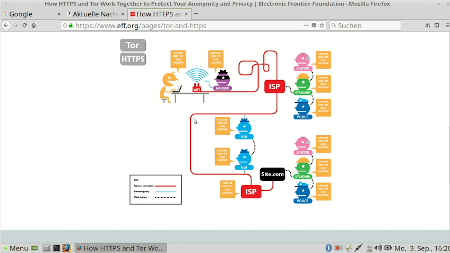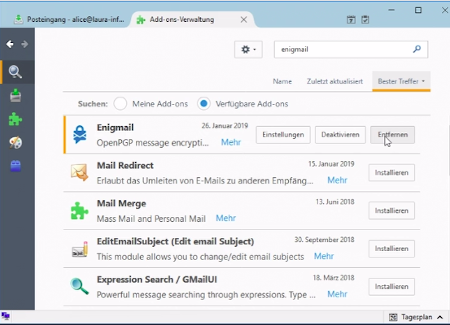Videos, die helfen sollen, dein digitales Ich zu schützen
Was beim Surfen zu beachten ist
Die Verschlüsselung von Webseiten
Es wird erklärt, was das grüne Schlosssymbol im Firefox bedeutet.
auf Vimeo anschauen auf Peertube anschauen
Hier geht es zu der Seite der EFF mit der vorgestellten Grafik.
Nicht jede Seite muss über eine datenhungrige Suchmaschine gesucht werden
Hier wird erklärt, warum es nicht gut ist, alles direkt in die Suchleiste einzugeben. Stattdessen wird empfohlen, dass du dir die URL von häufig benutzten Seiten merkst oder aber Lesezeichen benutzt.
auf Vimeo anschauen auf Peertube anschauen
Den Trackingdiensten das Leben schwerer machen
Damit dir passgenaue Werbung präsentiert werden kann, die dich erfolgreich verführt, Dinge zu kaufen, die du eigentlich nicht wirklich brauchst, sammeln sogenannte "Tracker" Daten über dich. Hierfür werden Inhalte (z.B. Skripte, Bilder) von anderen Domains nachgeladen.
Mit dem Addon uMatrix hast du volle Kontrolle darüber, welche Inhalte nachgeladen werden. Der Umgang mit dem Addon wird im Video erklärt.
auf Vimeo anschauen auf Peertube anschauen
Privacy-freundliche Video-Suche
Wie die Nutzer Videos suchen hat Einfluss darauf, wo Video-Ersteller, die gefunden werden wollen, ihre Videos veröffentlichem. Diesem Problem wird im folgenden Video nachgegangen.
auf Vimeo anschauen auf Peertube anschauen
Die Daten auf der eigenen Festplatte schützen
Wenn man sensible Daten auf der Festplatte speichert, soll das nur verschlüsselt geschehen. Hierzu dient das Programm Veracrypt.
Veracrypt unter Linux installieren
sudo apt-get update
sudo apt-get install veracrypt
- Auf Peertube: Veracrypt unter Windows installieren
- Auf Peertube: einen verschlüsselten Container erstellen
Vertraulich Mailen
Eine einfache Erklärung des Grundkonzepts kann man sich zunächst in diesem Video auf Vimeo anschauen.
Am Handy verschlüsselt mailen - mit PEP
Inzwischen gibt es für Android eine App, die ziemlich viel verspricht: pretty easy privacy. Der Nutzer muss sich um nichts Gedanken machen: Nutzt mein Gegenüber Verschlüsselung oder nicht? Das Programm erkennt dies automatisch und tauscht die Schlüssel aus. An den Farben kann man erkennen, ob die Konversation verschlüsselt ist oder nicht.
auf Vimeo anschauen auf Peertube anschauen
Mails mit Enigmail in Thunderbird verschlüsseln (empfohlen!)
Video-Anleitungen zu Enigmail
Windows-Nutzer müssen zunächst Thunderbird installieren: Thunderbird
unter Windows installieren
Dieser Schritt entfällt für die
meisten Linux-Distributionen, da Thunderbird bereits vorinstalliert
ist.
Das Plugin Enigmail für Thunderbird installieren (Windows)
auf Vimeo anschauen auf Peertube anschauen
Die folgenden Schritte sind unabhängig davon, ob du Linux oder Windows benutzt:
Ein Schlüsselpaar erzeugen
auf Vimeo anschauen auf Peertube anschauen
- Über Hooktube: einen Schlüssel auf einen Keyserver hochladen
- Über Hooktube: Einen Schlüssel von einem Keyserver downloaden
Adressen von Keyservern
Adressen für den Browser (z.B. Firefox):
| https://keyserver1.pgp.com | MIT Bestätigungsmail, d.h. hier sollten keine Fake-Schlüssel sein. Man sieht aber online die Signaturen nicht. |
| https://keys.openpgp.org | dito |
| https://keyserver.ubuntu.com | OHNE Bestätigungsmail, d.h. hier könnten sich Fake-Schlüssel tummeln. Man kann online Signaturen sehen. |
| http://eu.pool.sks-keyservers.net | dito |
Adressen, wie sie bei Enigmail in den Einstellungen einzutragen sind:
hkps://keyserver.ubuntu.com, hkps://eu.pool.sks-keyservers.net, hkps://keys.openpgp.org, hkps://hkps.pool.sks-keyservers.net, hkps://keys.mailvelope.com, hkps://keyserver2.pgp.com
Mailverschlüsselung in Outlook
Outlook ist eine proprietäre Software, also nicht Open Source, der Firma Microsoft. Wer es dennoch unbedingt nutzen möchte, findet hier eine Anleitung.